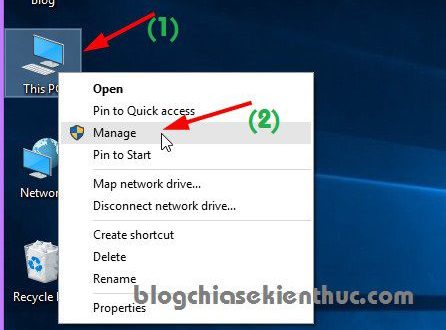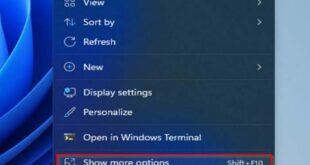Sửa máy tính tại nhà – Ở thời điểm hiện tại thì mình chỉ biết là bản Windows 10 Enterprise mới có khả năng kiểm soát việc cập nhật, còn lại ở các phiên bản khác gần như là vô tác dụng. Chính vì thế mà trong bài viết này mình sẽ hướng dẫn thêm cho các bạn một cách khác, đảm bảo có thể tắt được tính năng tự động cập nhật trên Windows 10 thành công 100%. Nhưng trước tiên bạn cần phải biết lý do để tắt tính năng Windows Update này là gì đã chứ nhỉ ?
Có nên tắt Update Windows 10 không ?
Sau khi đọc xong cái tiêu đề thì mình nghĩ là rất nhiều bạn sẽ thắc mắc là ” tại sao phải tắt Update trên Windows 10 ? ” , ” có nên tắt update Win 10 không ? “ đúng không nhỉ. Vâng ! sau đây mình sẽ phân tích một chút cho các bạn những ưu và nhược điểm khi bạn tắt tính Auto Update Windows 10 này, sau đó thì bạn hãy tự trả lời câu hỏi ” Có nên tắt tính năng Update Windows 10 hay không ? ” nhé.
Ưu điểm:
Sau khi tắt Windows Update đi thì bạn sẽ không gặp phải một số tình huống khó chịu như sau:
- Do thời gian cập nhật khá lâu nên đương nhiên trong quá trình update máy tính của bạn sẽ bị chậm và có phần hơi lag máy nếu như cấu hình thấp.
- Tránh được một số trường hợp xấu đó là máy tính sau khi nâng cấp lên bị đơ và hiệu suất làm việc kém hơn so với trước lúc Update.
- Đó là 2 nguyên nhân chính mà mình thấy một số người đã gặp phải và liên hệ với mình nhờ giúp đỡ. Còn các nguyên nhân khác thì mình chưa rõ.
- Còn nữa …… Đối với những bạn mù tịt về máy tính, sợ hỏng Win thì cũng nên tắt đi cho lành. Vì không phải máy tính nào cũng có thể cập nhật một cách ngon lành và trơn tru được. Vẫn có xác xuất lỗi nhé.
- À quên còn một ưu điểm khi tắt Update nữa đó là rất tốt đối với những bạn đang sử dụng Windows ” LẬU “, tức là dùng hàng Cr@ak đó ?, cài này kỹ thuật sửa máy tính hay cài đặt win dạo hay làm lắm, rân mình còn nghèo tiền đâu mà mua bản quyền.
Nhược điểm sau khi tắt Update:
Sau khi tắt Update Windows đi thì cũng bị một số giới hạn nhất định, và mình nghĩ là có hại nhiều hơn:
- Tắt Update Windows 10 đồng nghĩa với việc bạn tắt tính năng Update của Windows Defender (trình diệt virus có sẵn trên Windows 10) chính vì thế mà phần mềm diệt virus này sẽ không được cập nhật để chặn các mẫu virus mới máy dễ bị nhiễm virus hơn và bạn sẽ phải nhờ đến dịch vụ sửa máy tính. Tuy nhiên nếu như bạn đã sử dụng một phần mềm diệt virus khác trên máy rồi thì vấn đề này cũng không quan trọng lắm đâu.
- Sau khi tắt Update thì bạn cũng không thể vào cửa hàng Store để cài các ứng dụng được, mà thay vào đó bạn sẽ phải cài đặt thủ công, tốn khá nhiều thời gian.
- Windows Update là để fix lỗi, vá lỗ hổng cho các phiên bản trước đó, và đặc biệt là các tính năng mới cũng liên tục được cập nhật. Không Update lên đồng nghĩa bạn sống chung với các lỗ hổng và các lỗi còn tồn đọng ở phiên bản cũ, bạn không được trải nghiệm các tính năng mới do MS cung cấp.
- Một điều nữa đó là, Windows 10 vẫn đang trong thời gian hoàn thiện nên nó cần được cập nhật, sửa lỗi và update thêm nhiều tính năng mới để hoàn thiện hơn.
Quan điểm cá nhân:
Đối với các phiên bản Windows XP, Windows 7, Windows 8/8.1 thì mình khuyên bạn tắt tính năng tự động Update đi vì nó khá hoàn thiện rồi. Còn riêng phiên bản Windows 10 này thì mình nghĩ là không nên. Nhất là đối với những bạn đang sử dụng Win bản quyền, cứ để nó tự động Update lên sử dụng cho sướng.
Còn nếu như bạn vẫn muốn tắt Windows Update thì mình khuyên là bạn hãy sử dụng bản Windows 10 Anniversary hoặc các Version mới hơn. Vì bắt đầu từ bản này mình thấy rất mượt rồi và nó cũng rất đầy đủ những tính năng cần thiết nữa.
=> Vâng ! đến đây thì bạn phải tự quyết định thôi, có ưu và nhược điểm gì thì mình đã trình bày hết rồi đó.,
Hướng dẫn tắt tính năng Update Windows 10 vĩnh viễn
Nếu như bạn vẫn quyết định tắt tính năng Update này đi thì bạn hãy làm theo cách sau đây. Thực ra, cách tắt Update này không có gì là mới mẻ cả mà nó đã được áp dụng từ thời Windows XP, và đối với các máy đã cài đặt Windows 10 thì cũng không ngoại lệ, cách này vẫn có thể áp dụng được tốt. Nếu như bạn đang có nhu cầu tắt tính năng tự động cập nhật trên Windows 10 thì nên làm theo cách này để có thể tắt được triệt để nhé.
Thực hiện: Nhấn chuột phải vào This PC => chọn Manage như hình bên dưới.
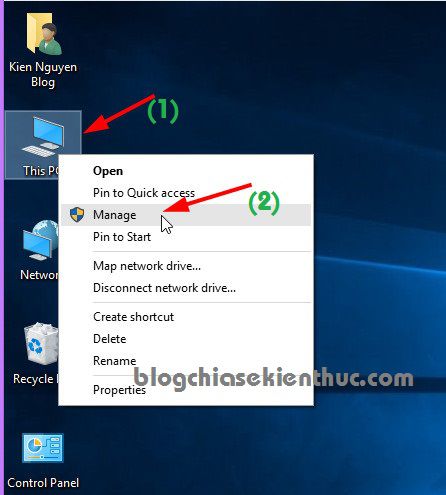
Một cửa sổ hiện ra, bạn nhấn vào Services and Applications => nháy đúp chuột vào Services.
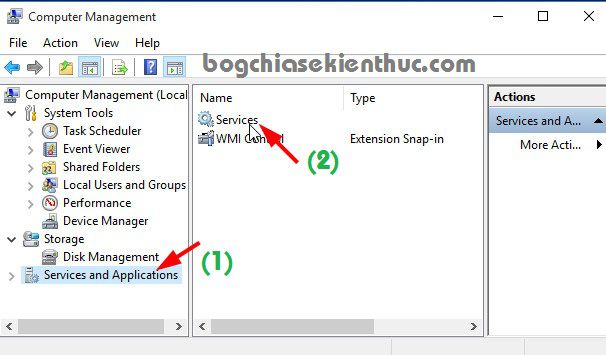
Tips: Bạn có thể mở nhanh cửa sổ Services bằng cách mở hộp thoại Run (Windows + R) => nhập vào lệnh
services.msc=> nhấnEnterđể thực hiện.
Okey, bây giờ bạn hãy tìm đến Windows Update => nhấn chuột phải vào nó => và chọn Properties
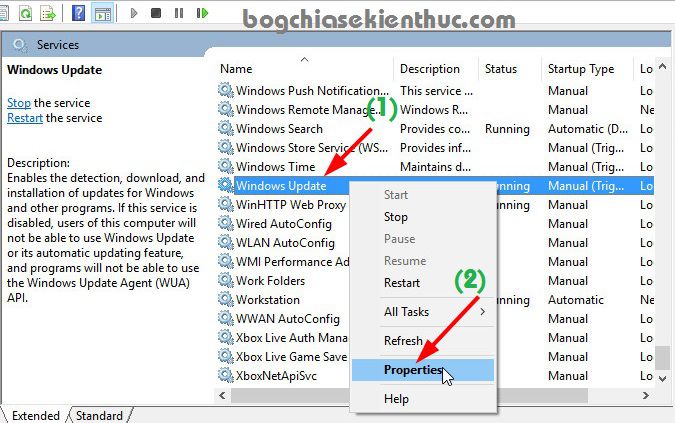
Một hộp thoại hiện ra bạn hãy thiết lập như sau: Phần Startup type bạn chọn là Disable => nhấn vào Stop => nhấn Apply => nhấn OK để thực hiện.
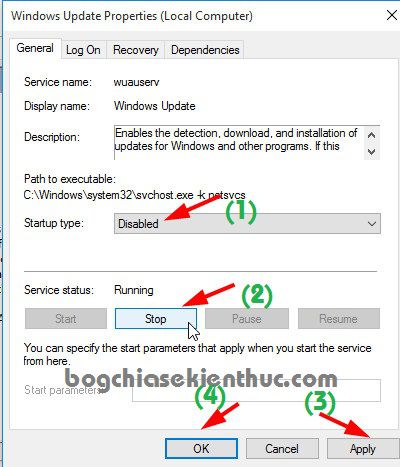
Sau khi thực hiện xong thì bạn hãy khởi động lại máy tính để áp dụng thay đổi. Vậy là tính năng update đã bị vô hiệu hóa hoàn toàn rồi đó.
Tips: Nếu như bạn muốn kích hoạt lại tính năng Auto Update trên Windows 10 thì hãy làm ngược lại là xong: Phần
Startup typebạn chọn làManue=> nhấn vàoStartđể khởi động lại => Restart lại máy tính để áp dụng thay đổi.
Lời kết
Okey, như vậy là mình đã phân tích khá chi tiết về những ưu và nhược điểm khi tắt Windows Update trên Windows rồi nhé. Còn bây giờ quyết định là ở bạn đó ?
 Sửa máy tính tận nơi tại TP.HCM ⭐GIÁ RẺ ⭐CHẤT LƯỢNG ⭐CHUYÊN NGHIỆP CÔNG TY TNHH TM-DV GIẢI PHÁP TIN HỌC LÊ NGUYỄN
Sửa máy tính tận nơi tại TP.HCM ⭐GIÁ RẺ ⭐CHẤT LƯỢNG ⭐CHUYÊN NGHIỆP CÔNG TY TNHH TM-DV GIẢI PHÁP TIN HỌC LÊ NGUYỄN